はじめに 7 回目のレビュ-機会を与えていただけたZigsowさんと
関係各社の皆さんに感謝いたします。
もはや言葉がでない、品切れとかそんなことではなくzigsowさんの
大奮発ぶりに開いた口がふさがらないんです!
冗談半分で確変中、次はノ-トPCと言っていたら、本当にノ-トが
来たよ!!!
しかも、東芝!嬉しすぎる信頼の日本メ-カ-(>_<)
海外勢の勢いが激しいPC関連、日本の技術が世界最高水準だった
のは往年でなく、現在進行形であることを体感させてほしい。
興奮して、お約束の戯言どころではないので早速、レビュ-を開始
したいと思います!
☆ 目次
(1) 対象商品の開封と説明
(2) Ultrabookクローズアップ
(3) Ultrabookの設定と操作性
(4) Ultrabookの活用シ-ン
(5) Ultrabookによる日常生活の変化
(6) 結果 及び 総評
※当レビュ-のお知らせ
・ かさ増しで読みづらくなるのを抑制するため、リンクで対応させて
いただいています。
・ 画像をクリックすると拡大します。説明書の画像に詳細説明がある
ものは省略してあるので気になる方はクリックして閲覧して下さい。
☆ 『 Ultrabook 』概要
Ultrabookはインテルが提唱する新カテゴリ-で、薄型軽量、パワフル、長時間
駆動の3拍子が揃った次世代ノ‐トPCです。
えっそんなの知らなかった?知らないかもしれませんね、提唱されたのも最近の
話でComputex 2011で概要が発表されました。
※ Computex 2011 : 世界最大級のパソコン見本市
★インテルのUltrabook定義
『 現在のノ-トブック PC とタブレット機器の性能や機能を兼ね備え、薄型軽量
で洗練されたデザインでありながら、極めて高い応答性とセキュリティ-機能
を実現 』
そんなUltrabookに同調したのが皆さんもご存じ、今回のレビュ-対象でもある
ASUSやレノボ、エイサ-といった勢いのある海外メ-カ-です。
そんな中、日本メ-カ-から東芝が名乗りを上げました。
唯一というのがネックですね、日本人は慎重なのがいいところですが、近年の
様子を見ていると勢いのある海外メ-カ-に押され気味。
海外勢はアグレッシブであり、見習うべきかもしれません。
日本初のUltrabook、これが当たりとなるか勇み足に終わるのか分かりませんが
攻勢に転じようとする日本メ-カ-の意地を感じます。
ハイテクは日本の土俵、東芝ここにありというところを体験させてもらいたいと
思います。
☆ レビュ-対象商品
TOSHIBA dynabook R631(Ultrabook) : 店頭モデル
★ モデル
・ 店頭モデル : Core i5-2467M(1.6GHz/最大2.3GHz)
・ Web直販モデル : Core i7-2677M(1.8GHz/最大2.9GHz)
ラインアップ / 仕様 / インタ-フェイス・オプション / おすすめポイント
搭載ソフトウェア / サポ-ト / ドライバ・ダウンロ-ド
☆ スペック(クリックして拡大)
☆ 部位名 & サイズ(クリックで拡大)
☆ 搭載ソフトウェア(クリックで拡大)
動画で学べるは今更いらない、iフィルターは対象年齢違うし、ツールバーとか
増えるとブラウザ起動が遅くなるので個人で入れるべきだと思います。
その他にもいらないでしょと思えるソフトが多数(++)
☆ 付属品
・ 電源コード × 1
・ ACアダプタ × 1
・ クリーナークロス × 1
・ Microsoft office Home and Business2010 DVDーROM × 1
・ 説明書 × 4
(取扱説明書、マニュアル紹介ガイド、WIMAXガイド、注意事項)
・ 無線機器用ステッカー × 1
・ 保証書 × 1
・ 案内・広告等 × 4
☆ デザイン
週刊アスキーの『ベスト・オブ・ベスト・バイ2011』は伊達ではありません。
マグネシウム合金が見せる質感あふれる美しい形状に、あしらわれたメッキは
最小限でポイントを押さえた使い方が高級感を引き出す。
薄く軽量なので片手で簡単に持て、鞄にもスッポリ収まる。
品の良さは持っているだけで、できるビジネスマンを演出してくれる、まさに
働く大人のアイテムではないでしょうか!
ただ、残念なのが指紋認証部にもメッキを使用しているので使うたびに指紋が
気になる、位置は収まりいいけど、メッキじゃないほうがいいかも(++)
☆ ディスプレイ
今ではあまり見なくなった非光沢性で発色は良いとはいえない。
ですが、実際に使ってみて意図するところが分かりました、あえて非光沢に
したのは屋外使用を考慮してなのでしょう。
屋外で使用の場合、光沢ですと映り込みがキツイですが非光沢ですと、
そんなに映り込まないんです!
屋内使用なら光沢シ-ト貼ればいいだけだし、後から光沢にはできても
非光沢にできないのだから、アリでしょう^^
※ 光沢シートは工場、直販なら1000~2000円ほど。
ただ、ビジネス向けなのは否めない、動画が主では辛いかも(・ω・)
☆ キーボード
キーボード下にライトが設置され、暗がりでも問題なくキーが打てて、
これは嬉しい。
キーは、かなりフラットでブラインドタッチし易いと思いますが、慣れて
いない人には逆に高さが変わるので押しづらいかも。
残念なのが電灯で明るくてもバックライト点灯、デフォルトはタイマーに
なっておりシステム時間で夜間にはオートで点灯。
他のレビューの方から情報提供があったように、手動でもON・OFFが
可能ですがOFF時にキ-配列を覚えていない人には暗がりでボタンを
探すのも大変(++)
☆ SSD
さすがにHDDより早いが占有率が大きくもったいない。
★ 内訳(128GB)
・ 初期ソフトウェア : 34GB
・ 回復オプション : 2GB(実際は1.46GB)
・ リカバリ領域 : 17GB(実際は16.2GB)
・ Intel® Rapid Start Technology : 4GB
★ 使用可能領域
・ 約 71GB
使用しているのはSSDと認識を持って無駄をなくして欲しい、常駐が多いとか
無し!処理が増えれば、短命がさらに短くなる(++)
★ 起動時間
・ ログオンまで : 13秒
・ デスクトップ表示 : 28秒
☆ FPSなどグラフィック
FPSは悲惨な結果、オンボードのみだから当然とはいえるけど、
少し残念。
FFXIのベンチは起動すらしませんでした。
★ 結果
・ ストⅣ : 7381(スコア)、29.04(FPS)
・ MHFベンチマ-クⅠ(無印)<1280x720> : 2429(スコア)
・ MHFベンチマ-クⅢ(大討伐)<1280x720> : 1841(スコア)
・ MHFベンチマ-クⅢ(大討伐)<1280x720> : 1673(スコア)
☆ 指紋認証
セキュリティ強化だけでなく、パスワ-ドの代わりに指紋認証することで
ログインを簡略化して速度UPしている、ブラウザ認証も対応。
従来の指紋認証よりも認識力が改善されているのか新品だからか、
ほぼ一発で認証している。
色々、批判もある指紋認証の採用は性能への自信の表れなのかも
しれない。
現に楽々と認証できるのでパスワ-ドに比べ、ストレスがありません。
登録も両手の各指を任意にできるので不安なら登録数を増やせばいい、
僕など洒落のつもりで全指を登録してしまいました^^
☆ てぶらナビ
音声認識・読み上げでニュース、天気予報、急上昇ワードランキング、
RSSリーダー、トレンドサーフィン、おたすけナビVOICEソフト・
サポート、ゲームが利用可能。
初めのうちは面白いが誤作動始めるとイライラ(++)
☆ ドライバ
ドライバCDの付属がないので、クリーンインストールで困る、ダウンロード
サイトもあるが、不親切なので一括ができない。
SSDの短命を利用してメーカー修理で荒稼ぎしようとする罠なのか?
とりあえずは不具合が起きる前にリカバリディスク、バックアップは必須!
使用ドライバのバックアップでドライバCDを作成しといた方がいいでしょう。
☆ ワイヤレス・ディスプレイ
別途、対象アダプタやディスプレイ購入が必要で今回は残念ながらTest
出来なかった。
機能としては、電波で離れたディスプレイに映像を飛ばすというもの。
★ アダプタ
・ PC-TV1/HD(BUFFALO)
・ WDA-X1(IO DATA)
・ Push2TV HD(NETGEAR)
☆ USBスリープ・アンド・チャージ
シャットダウン中でもUSB充電を可能と非常に便利。
※ 上写真のマークがあるUSB2.0ポートのみ。
☆ SDカードリーダー
とりあえずSDHCのClass6で16GBまで認識できることは確認できてます。
Windows7の標準的な環境設定は下記のリンク先を参照して下さい。
BATTLEFIELD3 推奨スペック ハイエンドモデル
※ ProですがXP Mode以外はほぼ一緒。
☆ USBスリープ・アンド・チャージ
※ チャージ対応のUSBポートにUSB機器を接続するとポップアップ
① ポップアップ画面下、『 設定 』をクリック
② 『 スリープアンドチャージを有効 』 にチェック
③ 『 バッテリー時も有効 』 にチェック
④ OKをクリックで完了。
かなり便利な機能なので活用しましょう^^
☆ 指紋認証
① 常駐のコンテキストメニュー(右クリック)からメニュー選択
② 指紋登録をクリック
③ 登録したい指を選択
※ 複数登録しておいたほうが無難
④ 次へをクリック
⑤ スキャン方法を読んだら、次へクリック
⑥ 計6回スキャンします。
→ 3回スキャン → 次へクリック → 3回スキャン
→ 次へクリック
⑦ OKで完了。
指紋スキャナは高性能でスキャンミスが少なく、ストレスなく使用できる。
☆ 高速起動スタート
① スタートメニュー → ecoユーティリティ
→ 高速スタートモードをクリック
② OKをクリックで完了
☆☆☆ 注意事項 ☆☆☆
高速起動モードで終了の場合、アップデートやインストールで変更に再起動が
必要なケースでは、変更は適用されません。解除して再起動して下さい。
☆ テブラナビ
① 自分の呼び名を設定(洒落で決めました)
※ 名前を機械音声で呼んでくれます。
② お住まいの地域選択。
※ 天気予報に反映。
③ 起動時の音声キーワード設定
④ ソフトの音声種類を選択。
※ 他にも幾つかありますが機械音声、丸出し。
⑤ 話す速さを設定。
⑥ 最初に見れば、もう必要無いのでチェックを外す。
⑦ 慣れればヘルプは逆に邪魔なのでチェックを外す。
⑧ スクリーンセイバー中でも使用出来たほうが便利なのでチェク。
⑨ キャラの表示サイズを変更。
※ デフォルトでも大きいから邪魔。
⑩ 文字サイズの変更で完了。
プライベートでは面白いですが、仕事では使えないでしょうね。
普通に日常会話で誤動作しまくってたので、商談中の話し声でも危険!
☆ キーボードのバックライト操作
① 『 FN 』キ-を押すと画面上にメニューが表示される。
※ キ-を離すと消えるので押したまま。
② キーボードのバックライトは『 Z 』なので押す。
※ ここでもFNキ-のみ押したままで。
③ 『 Z 』キ-を押すたびに切り替わるので好みで選択。
操作としては単純で覚えやすいですが、光センサーで自動がいい。
☆ リカバリ
SSDにリカバリ領域を持ち、Bootセレクトから実行。
☆ リカバリ方法
1. 起動時に『 F12 』を押す
※ タイミングがあるので何度も押してる方がいい。
2. Enter Setup(BIOS)、HDD Recovery項目からリカバリ選択。
3. Y(Yes)を選択
4. 用途に合うリカバリ方法を選択
(1) 初期ソフトウェアの復元
① ご購入時の状態に復元
② パーティションサイズを変更せずに復元
③ パーティションサイズを指定して復元
※ 通常は①ですが③を選択すればDドライブ作成時に
消さずにすむと思います。
(2) ハードディスク上の全データの消去
① 標準データの消去
② 機密データの消去
※ クリーンインストール時に選択
5. 後は終了まで何度もオートで再起動するので待って終了。
機密データの消去は復元不能まで何度も上書きするのかな?米国防省
推奨回数?やっぱり、ターゲットはビジネスマンぽいね。
でも、はっきり言ってリカバリ長すぎ(゚Д゚)ノ
余分なソフトまでリカバリをかけているので1時間近くかかる!
☆ マクドナルド編
実は外出先でのネットようにYahoo無線LANスポットに加入してるんです!
ということで早速、Macにてネット^^
Webを見るとWindows7ではMacで接続できなかったという話をよく聞く。
僕も普段はCentOSかKNOPPIXで使用していたので今回、初めてWindows7
にて接続・・・・・なんの問題もなく接続できる、できないという話は何?
無線接続はできるはず、あるとすればブラウザ認証、IE9は64bitブラウザで
32bitのみ対応サイトでは認証しない・・・・IE9で問題なく認証。
となればログアウトと思い、Linuxでログイン・・・Windowsがログイン中は
当然できないがログアウトしてもログインできない。
※ ログアウトし忘れた場合、無通信時間が20分以上で自動ログアウト。
Cookieで機器情報を取得していて、短時間に別の通信機器で認証すると
他人と断定して弾いてるのかも(++)
今までは富士通 LIFEBOOK FMV-B8240を使用していたが、さすがに
早い、2台並べて同時に検索かけると差がつくんです。
デザインも高級感があり、周りの人が通る際に必ずチラ見していくので少し
得意気なってしまいました( ●´Д`●)
デザイン重視の僕にはピッタリかも!
ちょっと人目が気になりましたが写真をとって、その場でSDカードスロットで
取り込み編集してZIGSOWに登録。
・・・それにしても、ポテトのクーポン貰ったから食べたけど,相変わらず
質の悪い油ギッシュでじん麻疹が出てきた(++)
後はプレミアムコーヒーSを携帯クーポンで100円・・・3杯おかわりと
元とりまくってきました^^
上の写真は普段ノートPCと一緒に持ち歩く外部電源ですが、バッテリー
駆動時間が約9時間もあるので持ち歩かなくていいのが助かります。
携帯の充電もシャットダウンしたままUSBからできるのでPC自体が
バッテリーの代わりになる。
☆ サイクリング編 : マウンテンバイク
目的はアウトドアでのTest使用でしたので、とりあえず近場ということで20㎞
ほど離れた大きい公園に行って来ました。
天気はいいですが強風でさ・む・い~~~!!!
ホットコーヒーを飲みながら公園内に配置されたSLを撮影、PCに取り込む。
デジカメの画面は小さいから少しのピンぼけは気が付かないこともあるけど、
PCで引き伸ばせるので一目瞭然!
その場で確認~編集もできるので撮り損ねなし、気に入らなければ撮り直しも
すぐできるもんね(^^)
サイクリングでは車と違い休憩を取りながら目的地を目指すので、その度に
PCをいじると気になるのがバッテリー。
ですが約9時間の大容量なので気にしないで、いいのは嬉しい。
PCの入った鞄をぶつけてしまうこともありうるので、頑丈なボディに衝撃に
強いSSDなのも助かります。
サイクリングには月に何回も行くので、これから楽しみだ^^
☆ ステップワゴン編
愛知県の大村知事が汚染廃棄物の受け入れ先に提案したのが、僕の釣り
POINT近辺(++)
ということで、もう釣りができなくなるかもしれないので、久しぶりに
ステップで行くことに。
まずは、地図ソフトをISOから仮想DVDドライブで読み込んでいるので道順と
チェックしているMy POINTの確認をUltrabookで行う。
その際に撮った上の写真も、その場で取り込んで編集と出先で最初から最後
まで行えるので便利^^
で、肝心の釣りなんですが・・・・散々な結果に・・・興味ある方は下記
リンクから日記を参照してください。
春の嵐は続く、海は大荒れ釣り断念(++)
釣りリベンジ
薄いのでビジネスバックの空きスペースに簡単に収まり、ボディが頑丈だけに
裸は無謀だが神経質にならずに持ち運べています。
普段より荷物を詰めるのが公私ともに楽(*´▽`*)
特にアウトドアで使用する僕には、このマグネシウム合金とハニカリブ構造の
コンボによる屈強のボディが魅力的、しかも耐浸水力も高いときたもんです!
デザインもいいので上のマクドナルドではないですが駅で必要ないのに出して
見せびらかしてしまう・・・・嫌らしくて、すいません(>_<)
嬉しくて、つい....(゚∀。)
携帯性に優れ高速なので確実に外出時のお供率が急上昇!
Yahoo無線LANスポットは全国のマック、JR主要駅、新幹線内(走行中も)、
空港と幅広く使え、このPCのおかげで利便性の向上と楽しみが増えました^^
※ 料金も月525円、オークションでプレミアム会員だから210円とお得。
フリースポットもメール登録・更新するだけで半年間無料で使用でき、駅だけ
でなくカフェやその他、公共施設などにも多数あるので併用すると便利。
※ 名古屋ならオアシス21とかもそうだよ^^
LinuxではWindowsフォントが文字化けをするなど開発には向かなかったが、
このPCを得たので家での開発作業を外部で行えるようになった。
大抵は上で紹介したようにマックなんですけどね、なんせネットで調べ物
できるし、コーヒ-飲み放題。
プレミアムコーヒーはなかなかです、なんせ客寄せ用に開発した力作らしい^^
☆ お勧めポイント
・ 一番はデザイン!重厚感のあるメタリックが高級感を演出^^
・ 薄く軽いので収納場所を選ばない。
・ 120GBSSDと指紋認証で起動・ログインが高速。
・ スピ-カ-の音が結構いい。
・ Webカメラ内蔵でSkypeなどでTV電話が可能。
・ 内蔵マイクが高性能(50㎝~1m離れても認識OK)
・ 暗くても安心、バックライト付キ-ボ-ド。
・ 初期からメモリはMAX、増設の手間はない。
・ 指紋認証、機密データ削除などセキュリティ面が充実
・ 音声認識・読み上げ機能がある。
・ Web直販ならCore i7モデルが買える。
☆ 改善点
・ 指紋認証部が指紋で汚れるのが気になる。
・ ドライバが一括でダウンロードできない。SSDの換装もままならない。
→ 一括ダウンロードかドライバCDの付属が必要。
・ 開閉ボタンでなく手動なので開けるのに手間取る(冬は特に)。
・ 音声認識関連のソフトは面白いがテレビや話し声で誤動作しまくり。
・ ジェスチャコントロールの手認識がすぐに見失って操作不能。
・ キーボードのライトON・OFFが手動・タイマーのみ、光センサ-に。
・ メモリ4GB固定にリカバリ領域方式と汎用性にかける。
・ 不必要なソフトが多い、常駐が多いのはもっと駄目。iフィルタ-とか、
Windowsにはファミリーセーフティがあるからいりません。
・ 1個、特殊ネジ使用で工具を持っていない人には解体できない。
・・・・・作意を感じる、メーカー修理へ誘導?値段を格安に!
※ メーカー修理の桁違いの値段 → 富士通のケース
※※※ 重要改善点 ※※※
薄くするために底のゴム足も最小で、吸排気に影響が出ているようです!
2時間ほどフル稼働すると唸りまくって何やら焦げ臭い匂いが(++)
すぐにシャットダウン、扇風機でクーリング、危険を感じました。
→ ヒールがほしい。
☆ 評価
改善箇所は多いが、ある種の人には大いに受け入れられる可能性を持っており、
万人受けでなく、ピンポイントでターゲットを絞っているように感じました。
そう、外回りでPCを持ち歩く機会の多いビジネスマンです。
デザインから映りこみ難い非光沢液晶、指紋認証、データ完全消去機能に
office2010の付属などと、ビジネスマン用だと言わんばかり。
だが、ハード印象とは裏腹にソフト面は初心者用?と思う内容(++)
地図・辞書はいいが、説明やオマケソフトが多く日本独特の詰め込み方式、
なにかと批判の多い方式を脱却できずにいるのは、どうかと思います。
ビジネスマン向けならチョイスすべきソフトは他に幾らでもある、しかも常駐も
多すぎ!
これではビジネスマンでもPCに弱い高年齢者がターゲットになるような・・・・
的を絞りすぎて矢を外した的な感じだ☆-(ノ゚Д゚)八(゚Д゚ )ノ
言いかえるならハードで勝利してソフトで負けたというところか、 PC自体の
レベルが高いだけに残念!
ですがソフトの削除や導入、環境の構築が自分で、できる中級者以上の人なら
手を加えれば化ける可能性を秘めていると思います。
ワイヤレス・ディスプレイ対応など会議やプレゼンに便利な面白い機能も持って
おり発想と環境構築の手腕次第では使えるPCに生まれ変わる。
メモリもフル状態での販売なので初心者でも使えるが、玄人向きPCでしょう。
ワイヤレス・アダプタでプロジェクタ出力して、マウス連動型の拡大ツールや
自由に文字が落書きできるツールがあればプレゼンで活躍しそう。
後はタッチパネルがあれば、面白かったですよね^^
ということで結論的に一定以上、PCの知識がある人には『 アリ 』です!
*******************************************************************
★★★ 不具合発生 ★★★
サイクリングから戻るとスピーカーから音がでない!なぜ?そこで、原因を特定
する為に下記の順に確認。
① システムのテスト音でTest。
→ 特定アプリのみでないことを確認。
② コンパネからドライバが正常か見る。 → 正常を確認。
※ システム → ハードウェア・タブ → デバイスマネ-ジャ-
③ 復元でサイクリング前に戻す。 → 効果なし。
④ リカバリで工場、出荷時に戻す。 → 効果なし。
⑤ ソフト面に異常がないのでハードを確認。 → 端子が外れてる!
なんてこった!自転車の振動くらいで外れるなんて、生産ラインで奥まで差し
込んでなかったとしか考えられない。
あきらかに人的ミス、ハード異常でないだけに残念(++)
ということで開いて挿し直して修理、完了。
**********************************
今回のテーマに添えたか自信ないですが一応、終了とさせていただきます。
ギリだよ!ちなみに学生時代は無遅刻無欠席の皆勤賞って関係ないか^^
というわけで、気がついたことあれば、また更新していきますね!
**********************************
☆☆☆ レビュ-後の活動 ☆☆☆
Ubuntu11.10(Linux)を入れてマルチブートにしてみました^^
初期でFirefox、libreOfficeがあり、Google Earth、スカイプ、VirtualBOX、
WindowsソフトもWineで使用できるのでLinuxでもいけるね!
ただフォントが問題かな、PuppyならWindowsフォントが使用できるから
問題ないけど。
マルチブ-ト(Ubuntu)
☆ MAXメモリ情報
上ではメモリMAX状態での販売と記述してますが、その通りメーカー発表の
MAXは4GBになっています、
実際にマザボのスペックを調べると10GBですね、メーカー発表の時点で2GB
以上のメモリがなかったか、それともノートには4GBで十分と判断したのかな?
8GBメモリ~高いから4GBにしようか、メモリが増やせればRAMが組めSSDの
延命ができるようになるのでケチらずに8GBにすべきかもしれませんね^^
やはり、少しケチって4GBにしました、届いたので増設するも、使用制限がある
ようで3.37GBしか使えない状態になりました。
4GBと変わりなし、ですが64bitのLinuxでは5GB以上使用できるようです。
もう少し、調べてみたいと思います。
メモリ増設の結果
なんのことはない原因は僕の使っているRAMソフトでした増えた分、勝手に
RAM化してた(++)
***********************************
・・・・・あれ?RAM解除しても増えない?
ということは、OSはやはり使用領域に認識してない?32bitと同じ4GBのみ、
使用できない分はRAMにしてRAMキャッシュで使用は可能。
2.6GBをRAM、RAMキャッシュ2GB設定、後4GBあればもっといったかな。
・・・・でも、これなら32bit版でもいいような?値段はかわらないのかな?
***********************************
他の方は普通に認識しているようですが僕のノートはメモリ増設後もWindows
のみ認識しない。
BIOSのアップデートがくさいんですけど、UP中にエラー終了となる・・・・・
どうもCドライブを仮想化したことでバッティングしてるっぽい。
まぁ~どのみちRAM化してしまうから、今もOS認識外のメモリでRAMにして
いて結果的に変わりはない。
4GBに変えて6GBで十分に余裕がある。
=======================================================
★Windows10アップグレード
Windows7からWindows10にアップグレードした。
このウルトラブックの専用アプリは、ほとんどが10でも
使用が可能。
ですが、アップグレード直後からシャットダウンができず
終了しても再起動する不具合が発生。
高速シャットダウンに対応していないようで電源設定から
高速シャットダウンをOFFにすることで改善します。
また、ドライバ関連で特にIntel系は、ほとんど更新が必要。
Gameやアプリは使用できなくなったり全画面表示ができなく
なる不具合が発生。
再インストールでだいたいが改善するものの、一部Gameと
アプリが使用不可に。
互換設定では駄目でアプリは対応バージョンのインストーラを
ダウンロードすることで解決する。
ですが、手持ちのGameではイースⅣやバイオハザードなどが
最終的に使用不可で、ちょっと残念(++)





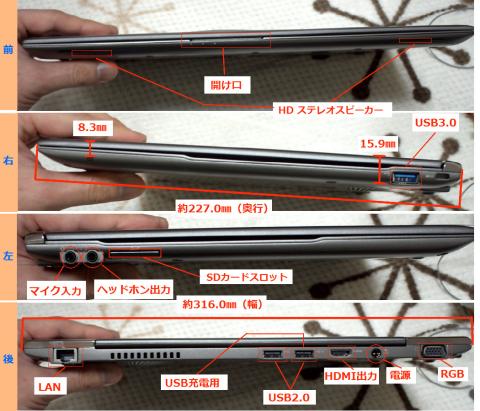

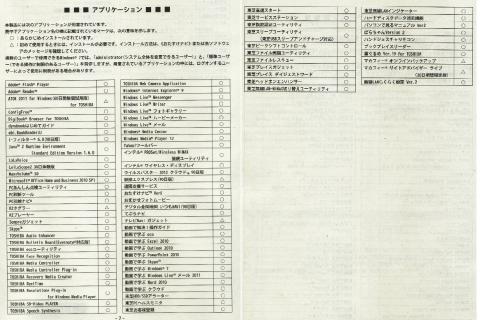
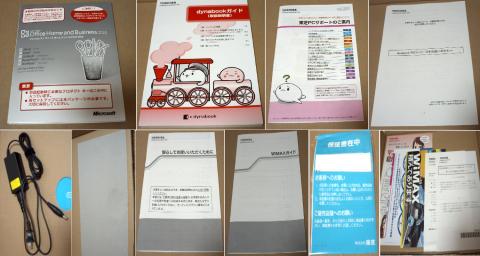




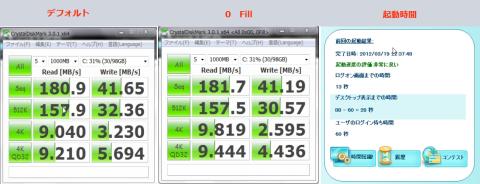






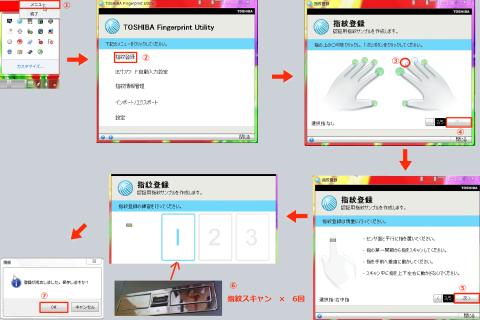
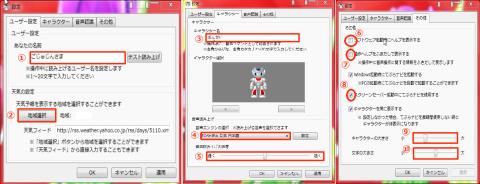
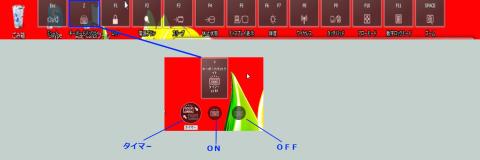


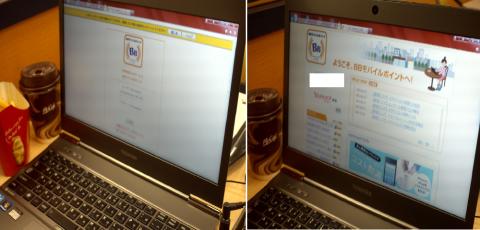






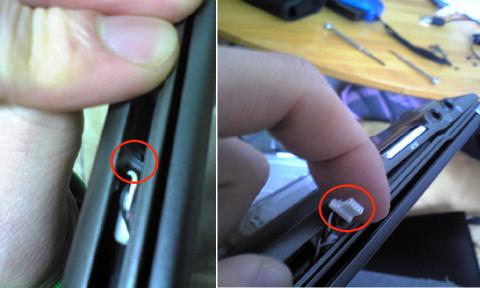

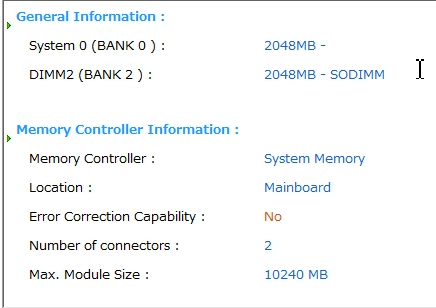
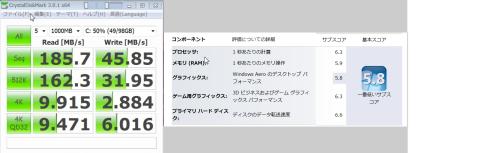



某支配人@名古屋定住@イベント行きたいさん
2012/03/19
100均のゴム足アダプタくらいは、追加で持ち歩いた方がいいのかもね^^
でも軽さゆえのポータビリテイーの高さには憧れます。
MR2スパイダーさん
2012/03/19
ですね、本当はノート用の下敷き用ファンがほしいところですが
せっかくの携帯性が損なわれバッテリーも減る(++)
下に何か置いて高くするとか、何にせよ自分で対処しないと
いけない・・・・ヒールつけて欲しいですよね!
マイナス差し引いても、いい感じですよ^^
まささん
2012/03/19
13.3型ディスプレイは」大きくて見やすそうですね!
USBポートが3つもあるんですね。SDカードスロットがあるのも便利ですね(^-^)
MR2スパイダーさん
2012/03/20
そうですね、複数ウィンドウ表示や画面分割した時に見やすくて
たすかります^^
USBは2.0×2、3.0×1と便利ですね、SDカードは16GB入れてデータ退避と
CDのISOとか置いてます。
ただグラフィック系は壊滅的でFPSも見れたものじゃありませんでした。
一応、測ってあるので明日には更新しときますね^^
aoidiskさん
2012/03/20
合格点という感じですね
荷物にならない!他の荷物が入るゆとり
軽い薄い丈夫
大事だなレビューお疲れ様楽しかった
ねおさん
2012/03/20
キーボードバックライトですが、[FN]+[Z]でON/OFFすることができますよ^^
MR2スパイダーさん
2012/03/20
早速、試して更新しますね^^
MR2スパイダーさん
2012/03/20
楽しんでいただけて光栄です^^
プライベート使用の方が多いので、今回のテーマに微妙に
外れてる気がして心配でしたけど・・・・・
よかったとか言ってもらえると安心しますね!
そうそう、PCなんですが、ハード的には合格点なんですが、
サイクリングの後にスピーカーが死んでるというアクシデント
が発生しました。
とりあえず、原因も見つけて直しましたので、これから更新
しますね。
ただ、過程でリカバリも行い、誤ってFPSとかの計測データも
削除、一からです(T_T)
リーダーさん
2012/03/22
サイクリングの振動でスピーカーが死ぬとは・・・ガクブル・・・!
薄さを追求するあまりに堅牢性を軽視されてしまったんですかね。
マックドは自分も行きましたが、うっかりポテト食べた手で
ウルトラブック触ると大惨事になりますね(笑)
squareさん
2012/03/22
MR2スパイダーさん
2012/03/22
ボディは間違いなく堅牢だと思います。
ですからラインでのハメ込みが甘かったと思います、今回は
しっかり差し込んだので また起きれば問題ありですね(++)
>ポテト食べた手でウルトラブック触ると大惨事になりますね
そうそう、うっかりやりますよね!席にナプキン置いてないのも、
いけない(><)
MR2スパイダーさん
2012/03/22
そうですね、面白いですけど機械音声が、もう少し進化して
いると期待してたんですけど(><)
項目を自由に選択ってできないんですかね?
まだ発展途上ってことで次バージョンに期待^^
愛生さん
2012/03/23
あの、オレンジのネオプレーン製ケースって、何処のメーカーのモノなのですか?
少し、似てなくもない(^^;
MR2スパイダーさん
2012/03/23
機能、デザインのみでメーカーは気にしないので・・・このロゴは
どこの?
モバイルPCケース
でも柄はそっくりですね!同メーカー?型落ち品?
kenさん
2012/03/26
東芝のも、良いですね。
ただ自転車の振動で外れるスピーカーには、
少しビックリしました。
この辺りは、シッカリと作って欲しいですね。
MR2スパイダーさん
2012/03/26
>遅くなりましたが、レビューお疲れ様でした。
kenさんもお疲れ様です^^
>東芝のも、良いですね。
そうですね、気になるところもありますが、トータル的には
合格点でお気に入りです!
スピーカーには僕もビックリ、滅多にないものが当たったという
ところでしょう。
ある意味、大当たりかもです(^_^)
R-O-G-Eさん
2012/04/07
レビューお疲れ様です。
自転車の振動程度(結構あるとは思いますが)で
スピーカーが逝くとは…(;´Д`)
安心だけどいらないソフト満載の日本製、ですね…
しかし、要るところはしっかり押さえたウルトラブックですね。
差引いても良い商品だと思いました~。
MR2スパイダーさん
2012/04/07
そうなんですよ、差しが甘かったんだと思います。
ソフトはいらないのが結構ありますが、確かに便利な
ものもあり大は小を兼ねるみたいな感じになってます!
ハード的には、お勧めできる品なので個人的には
それなりの点数をつけていいと思います^^